Excel: Como adicionar Sr ou Sra aos nomes
Em algumas situações, pode ser necessário adicionar "Sr" ou "Sra" antes dos nomes no Excel, conforme mostrado na captura de tela abaixo. Em vez de digitar manualmente esses prefixos um a um, você pode usar algumas técnicas simples para adicionar rapidamente "Sr" ou "Sra" a vários nomes de uma só vez. Este tutorial irá guiá-lo por diferentes métodos, incluindo o uso de fórmulas, formatação personalizada e a função SE com base no gênero.
Usando o conector (&) para adicionar Sr ou Sra
Formatando células como personalizadas para adicionar Sr ou Sra
Usando a função SE para adicionar automaticamente Sr ou Sra com base no gênero
Nota: Os métodos fornecidos neste tutorial foram testados no Excel 2021; pode haver algumas diferenças em versões diferentes do Excel.
O método geral para adicionar caracteres a uma célula é usando o conector (&).
Supondo que você deseja adicionar Sra a uma lista de nomes, selecione uma célula e digite a fórmula assim:
="Sra"&" "&A2
Pressione a tecla Enter e arraste a alça de preenchimento automático (canto inferior direito da primeira célula de resultado) para baixo para preencher a fórmula nas células.
O recurso interno Formatar Células também pode adicionar rapidamente Sr ou Sra aos nomes.
Selecione os nomes aos quais deseja adicionar Sra ou Sr e clique com o botão direito para exibir o menu de contexto, selecione Formatar Células.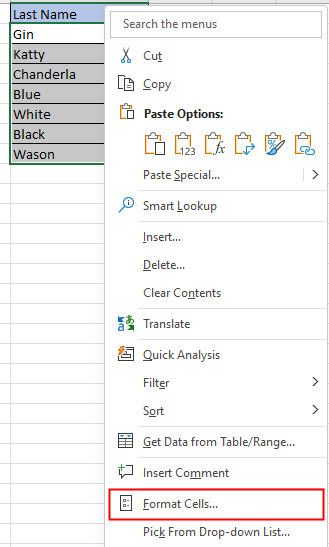
Na janela pop-up Formatar Células diálogo, na aba Número selecione Personalizado a partir do painel Categoria em seguida, digite “Sr “@ na caixa de texto Tipo Clique em OK.
Se você deseja adicionar Sra, digite “Sra “@.
Agora todos os nomes selecionados terão Sr adicionado na frente.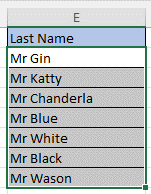
Se houver uma tabela com duas colunas, uma com nomes e outra com gêneros, e você deseja adicionar Sr ou Sra aos nomes com base nos gêneros, pode usar a função SE.
Selecione uma célula e use a seguinte fórmula:
=SE(B2="Feminino";"Sra "&A2;"Sr "&A2)
Na fórmula, B2 é a célula que contém o gênero, A2 é o nome ao qual você deseja adicionar Sr ou Sra.
Para mais detalhes sobre a função SE, clique aqui.
Em seguida, arraste a alça de preenchimento automático para baixo para aplicar essa fórmula a outras células.
Observe que o conteúdo de uma imagem será alterado conforme o conteúdo das células muda.
Como adicionar texto a partes específicas de várias células no Excel |
Adicione facilmente texto ou caracteres no início, meio ou final de várias células no Excel usando o recurso Adicionar Texto do Kutools para Excel. Esse recurso ajuda você a fazer edições em massa de forma rápida e eficiente, sem modificar manualmente cada célula. |
 |
Kutools para Excel - Potencialize o Excel com mais de 300 ferramentas essenciais. Aproveite recursos de IA permanentemente gratuitos! Obtenha Agora |
Como Fixar/Travar a Cor de Fundo em uma Planilha
Às vezes, ao compartilhar uma planilha com outras pessoas para edição, você pode querer travar a cor de fundo em um intervalo de células e impedir que ela seja alterada.
Como Reduzir o Tamanho do Arquivo do Excel?
Às vezes, pode levar minutos para abrir ou salvar se o arquivo do Excel for muito grande. Para resolver esse problema, este tutorial mostra como reduzir o tamanho do arquivo do Excel removendo conteúdos ou formatos que são desnecessários ou nunca usados.
Excel: Como Criar ou Inserir um Favorito
Você já imaginou criar ou inserir um favorito para pular rapidamente para um intervalo de dados específico enquanto há muitos dados em uma planilha ou pasta de trabalho?
Como aplicar sombreamento às linhas/colunas ímpares ou pares (alternadas) no Excel?
Ao projetar uma planilha, muitas pessoas tendem a aplicar sombreamento às linhas ou colunas ímpares ou pares (alternadas) para tornar a planilha mais visual. Este artigo mostrará dois métodos para aplicar sombreamento às linhas/colunas ímpares ou pares no Excel.
Melhores Ferramentas de Produtividade para Office
Impulsione suas habilidades no Excel com Kutools para Excel e experimente uma eficiência incomparável. Kutools para Excel oferece mais de300 recursos avançados para aumentar a produtividade e economizar tempo. Clique aqui para acessar o recurso que você mais precisa...
Office Tab traz interface com abas para o Office e facilita muito seu trabalho
- Habilite edição e leitura por abas no Word, Excel, PowerPoint, Publisher, Access, Visio e Project.
- Abra e crie múltiplos documentos em novas abas de uma mesma janela, em vez de em novas janelas.
- Aumente sua produtividade em50% e economize centenas de cliques todos os dias!
Todos os complementos Kutools. Um instalador
O pacote Kutools for Office reúne complementos para Excel, Word, Outlook & PowerPoint, além do Office Tab Pro, sendo ideal para equipes que trabalham em vários aplicativos do Office.
- Pacote tudo-em-um — complementos para Excel, Word, Outlook & PowerPoint + Office Tab Pro
- Um instalador, uma licença — configuração em minutos (pronto para MSI)
- Trabalhe melhor em conjunto — produtividade otimizada entre os aplicativos do Office
- Avaliação completa por30 dias — sem registro e sem cartão de crédito
- Melhor custo-benefício — economize comparado à compra individual de add-ins